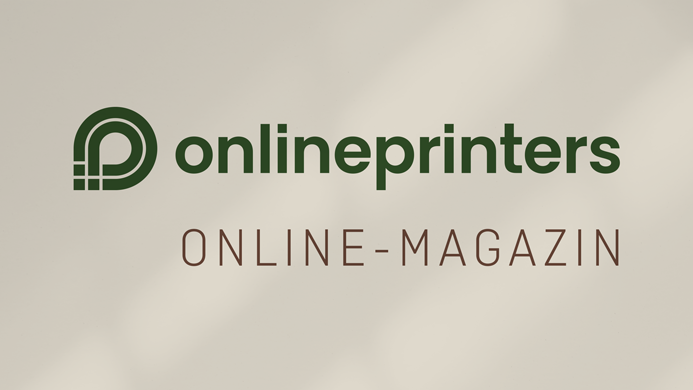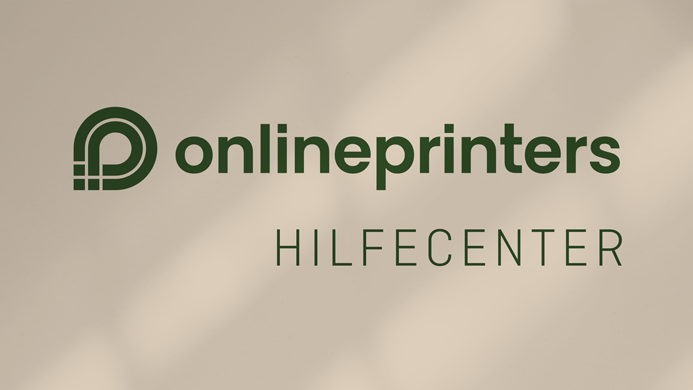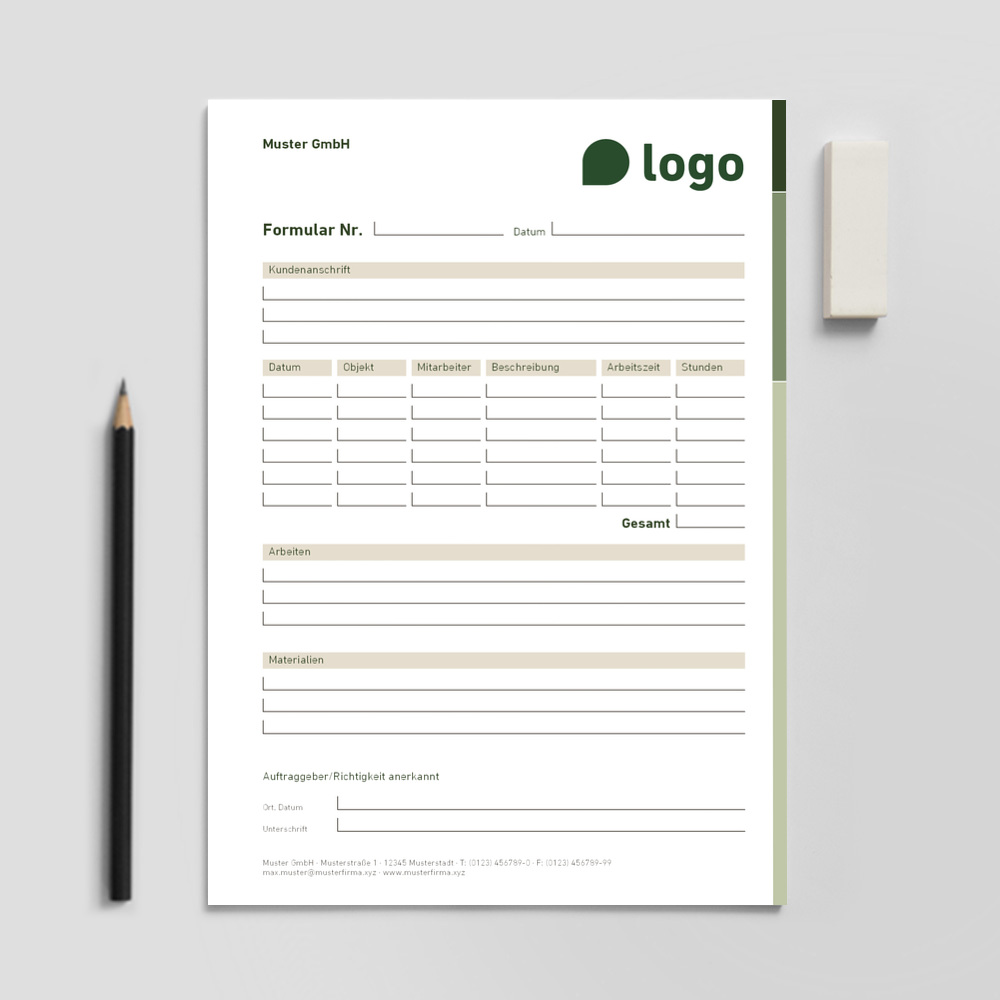
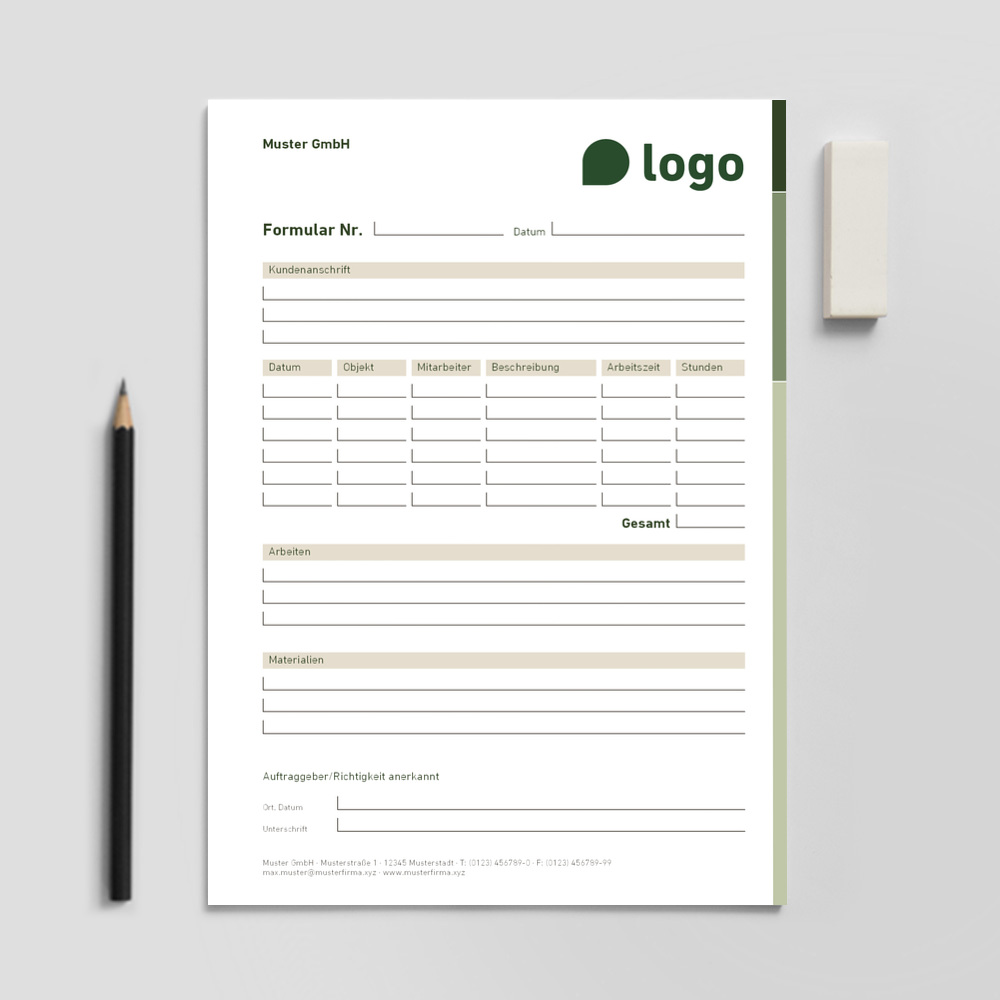

Schritt 1: Wunschvorlage wählen
In unserem Online-gestalten-Tool können Sie aus verschiedenen Vorlagen für Ihre Lohnzettel auswählen. Die kostenlosen Vorlagen dienen als Basis für Ihr individuelles Design. Standardmäßig enthalten die Lohnzettel-Vorlagen eine Tabelle, in der Sie zum Beispiel das Datum, den Namen des Mitarbeiters, eine Beschreibung der Tätigkeit und die Arbeitsstunden eintragen können. Außerdem beinhalten die Vorlagen einen Platzhalter für Ihr Logo und Ihre Firmenadresse. Ein weiterer Bereich ist für die Kenntnisnahme des Lohnzettels durch Sie oder Ihre Kunden gedacht. Sie haben bei allen Felder der Vorlage die Möglichkeit, diese individuell an die Voraussetzungen und Gegebenheiten Ihrer Firma anzupassen.
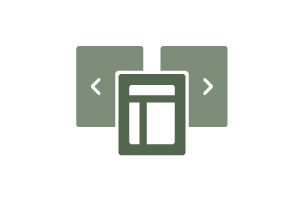
Schritt 2: Layout der Lohnzettel bearbeiten
Haben Sie sich für eine Vorlage entschieden, können Sie mit dem Bearbeiten beginnen. Schrittweise zeigen wir Ihnen alle optionalen Anpassungsmöglichkeiten. Ihre Lohnzettel können Sie so nicht nur in Ihren Unternehmensfarben gestalten, sondern Ihnen auch einen bestimmten Stil verleihen. Natürlich haben Sie auch die Möglichkeit die Inhalte Ihrer Lohnzettel anzupassen – vom Logo, über Ihre Adresse, bis hin zu den eingefügten Tabellen. So erhalten Sie schnell und einfach hochwertige Lohnzettel im individuellen Design.
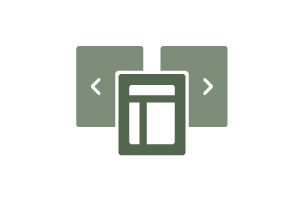
Schritt 2.1: Farbgebung der Lohnzettel festlegen
Mit einem Klick auf „Weiter“ gelangen Sie vom Menüpunkt „Layout“, welcher die Vorlagen enthält, zum Punkt „Farben“. Hier können Sie ein Farbschema für Ihre Lohnzettel auswählen. Nutzen Sie entweder unsere vorgefertigten Farbpaletten oder fügen Sie Ihre individuellen Wunschfarben zum Editor hinzu. Sie können CMYK-, RGB- und HKS-Farbwerte in den Editor eingeben. Möchten Sie HKS- oder RGB-Farbwerte verwenden, sollten Sie jedoch beachten, dass fast alle unsere Druckprodukte im Vierfarbdruck CMYK produziert werden. Alle im Online-gestalten-Tool verwendeten Farben werden daher, falls nötig, für den Druck in CMYK-Farbwerte umgewandelt. Die Darstellung der Farben kann sich zudem von Bildschirm zu Bildschirm unterscheiden und vom finalen Druckergebnis abweichen.
Damit Sie alle durchgeführten Änderungen direkt sehen, werden diese unmittelbar nach der Eingabe in der Vorschau rechts im Online-gestalten-Tool geladen. Sowohl neue Farben als auch eingefügte Texte werden dort direkt angezeigt, sodass Sie das aktuelle Aussehen Ihrer Lohnzettel immer im Blick haben.
Damit Sie alle durchgeführten Änderungen direkt sehen, werden diese unmittelbar nach der Eingabe in der Vorschau rechts im Online-gestalten-Tool geladen. Sowohl neue Farben als auch eingefügte Texte werden dort direkt angezeigt, sodass Sie das aktuelle Aussehen Ihrer Lohnzettel immer im Blick haben.
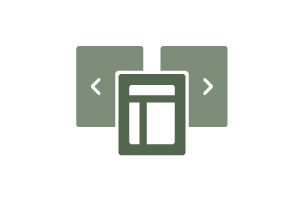
Schritt 2.2: Schriften und Stil bestimmen
Passen Sie im nachfolgenden Fenster „Schriften“ die Schriftart der Texte auf Ihren Lohnzetteln nach Ihren Wünschen an. Sie können sowohl Schriften mit als auch ohne Serifen wählen. (Als Serifen bezeichnet man die kleinen abschließenden Querstriche am oberen und unteren Ende der Buchstaben). Haben Sie sich entschieden und eine Schriftart ausgewählt, folgt der Menüpunkt „Stil“. Versehen Sie Ihre Lohnzettel mit sachlichen, auffallenden oder kreativen Gestaltungselementen. Zusammen mit Ihrem Logo verleihen die Stilelemente den Lohnzetteln die gewisse Portion an Individualität und sorgen für einen Wiedererkennungseffekt.
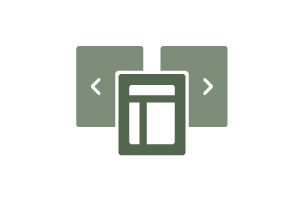
Schritt 2.3: Inhaltliche Elemente auf Lohnzettel einfügen
Nun haben Sie die Möglichkeit den Inhalt Ihrer Lohnzettel nach Ihren Bedürfnissen anzupassen. Laden Sie zum Beispiel Ihr Firmenlogo hoch, um die Zettel als Teil Ihrer Geschäftsausstattung zu kennzeichnen. Ihre Firmierung und Anschrift können Sie ebenfalls eintragen. Passen Sie außerdem den Formularkopf individuell an und fügen Sie ein Feld für die Kundenanschrift hinzu. Natürlich haben Sie auch die Möglichkeit die Lohntabelle nach Ihren Wünschen anzupassen. Sind Sie mit allen Veränderungen und dem Ergebnis Ihrer Gestaltung zufrieden, klicken Sie auf „Gestaltung abschließen“. Damit ist der Gestaltungsprozess im Editor abgeschlossen. Nur noch wenige Schritte und Ihre individuellen Lohnzettel können in den Warenkorb gelegt werden.
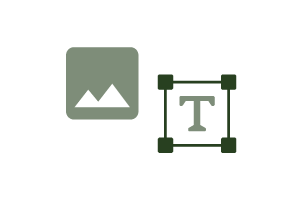
Schritt 3: Gestaltung überprüfen
Auf der folgenden Seite erhalten Sie eine Voransicht Ihrer fertigen Druckdaten. Wir bitten Sie, diese nun noch einmal gründlich zu prüfen. Achten Sie vor allem auf Rechtschreibfehler und eventuelle Buchstaben- oder Zahlendreher. Sollten Ihre Lohnzettel noch Mustertexte oder Beispielbilder enthalten, erhalten Sie einen Hinweis. Natürlich haben Sie dann direkt die Gelegenheit dies zu korrigieren. Sind Sie mit der Überprüfung der Druckdaten fertig, bestätigen Sie dies bitte abschließend mit einem Häkchen. Beachten Sie dabei: Eine Reklamation des Druckprodukts ist bei der Feststellung von inhaltlichen Fehlern nicht möglich. Mit einem Klick auf den grünen „Fertig“-Button können Sie im Anschluss Ihre Lohnzettel konfigurieren und bestellen.

Schritt 4: Bestellung absenden
Die Übersichtsseite zeigt alle Produktdetails Ihrer online gestalteten Lohnzettel. Sie können die voreingestellten Werte übernehmen oder diese individuell anpassen. Klicken Sie dafür in der Zeile „Alle Produktdetails“ auf „einblenden“. Jetzt können Sie zum Beispiel die Papierauswahl nach Ihren Wünschen ändern. Legen Sie außerdem fest, wie viele Blätter ein einzelner Lohnzettel-Block enthalten soll. Auch die Anzahl der gelieferten Blöcke, also die Auflage, können Sie hier auswählen. Optional lochen wir die Lohnzettel-Blöcke gerne für Sie. Entscheiden Sie sich dazu für eine Zweifach- oder Vierfach-Lochung. Mit einem letzten Klick legen Sie Ihr fertiges Produkt in den Warenkorb. Nun können Sie die Bestellung abschließen.
Unser Tipp für Handwerker: Lernen Sie weitere praktische Druckprodukte für Ihr Handwerks-Unternehmen kennen: Jetzt individuelle Montageblöcke und Isometrieblöcke direkt online gestalten.
Unser Tipp für Handwerker: Lernen Sie weitere praktische Druckprodukte für Ihr Handwerks-Unternehmen kennen: Jetzt individuelle Montageblöcke und Isometrieblöcke direkt online gestalten.